Kako promijeniti lozinku za Snapchat: detaljan vodič
Android Savjeti I Trikovi / / August 04, 2021
Reklame
U ovom vodiču pokazat ćemo vam korake za promjenu lozinke za Snapchat. Isto tako, dijelit će se i koraci za poništavanje lozinke. Ova aplikacija za razmjenu multimedijskih poruka stoji uz USP slika i poruka koje ističu. Pa, upravo zbog ove značajke uspjelo se istaknuti među mnoštvom. Također je uključio neke sigurnosne mjere u obliku end-to-end enkripcije i značajku My Eyes Only.
Od svog kraja, trebali biste razmotriti i upotrebu snažne lozinke. To se može sastojati od velikih i malih slova, kao i brojeva i simbola. U skladu s istim linijama, uvijek je dobra ideja da se nikad ne pridržavate iste lozinke, već je trebate mijenjati u redovitim intervalima. I u ovom vodiču ćemo vam pokazati kako to učiniti. Dolje su navedene detaljne upute za promjenu vaše lozinke za Snapchat. Isto tako, pokazat ćemo vam i kako resetirati lozinku u slučaju da ste zaboravili postojeću. Slijedite.
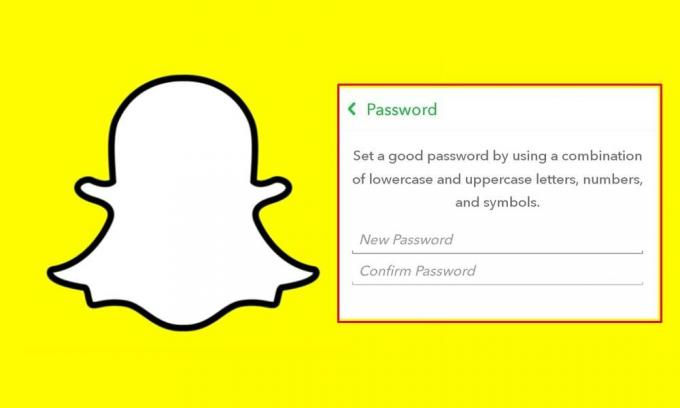
Kako promijeniti Snapchat lozinku
Prvo, krenimo s koracima za promjenu lozinke računa. Evo potrebnih uputa za isto:
Reklame
- Pokrenite Snapchat aplikacija na vašem uređaju
- Zatim dodirnite svoj avatar smješten u gornjem lijevom kutu.
- Tada ćete biti preusmjereni na svoj profil, dodirnite ikonu Postavke u gornjem desnom kutu.
- Idite na odjeljak Lozinka i unesite trenutnu lozinku.

- Sada unesite novu lozinku po vašem izboru, a zatim je ponovo unesite da biste je potvrdili. Svakako odaberite snažnu lozinku koja se sastoji od slova, brojeva i simbola.
- Napokon, pritisnite Spremi i to je to. Uspješno ste promijenili lozinku za Snapchat.
Kako resetirati lozinku
U slučaju da ste zaboravili lozinku za Snapchat i stoga ne možete pristupiti svom računu, morat ćete je resetirati i stvoriti novi. Za to ćete trebati imati pristup svojem registriranom mobilnom broju ili adresi e-pošte. Imajući to na umu, evo potrebnih koraka:
- Na zaslonu za prijavu na Snapchat unesite svoju e-adresu ili korisničko ime.
- Zatim dodirnite vezu ‘Zaboravili ste lozinku?’ Koja se nalazi na dnu.
- Sada odaberite kako želite resetirati lozinku: putem e-pošte ili telefona.
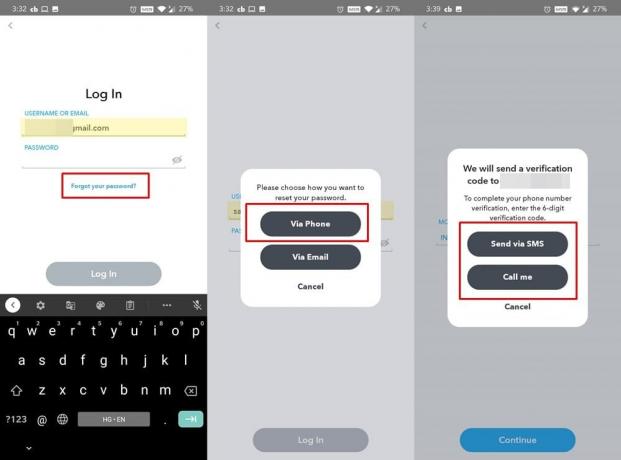
- Ako odaberete E-pošta, poslat će vam se veza za ponovno postavljanje lozinke. Otvorite tu vezu i nastavite s uputama na zaslonu za resetiranje lozinke.
- S druge strane, ako ste odabrali ‘putem telefona’, unesite svoj broj mobitela i dodirnite Nastavi.
- Zatim odaberite "Pošalji putem SMS-a" ili "Nazovi me" da biste dobili svoj šesteroznamenkasti kontrolni kôd.
- Kopirajte taj kôd, unesite ga u Snapchat i pritisnite Nastavi.
- Na kraju unesite novu lozinku u predviđeni prostor i to je to.
To su bili koraci za promjenu i poništavanje lozinke za Snapchat. Ako imate pitanja u vezi s gore spomenutim koracima, javite nam u odjeljku za komentare u nastavku. Zaokružujući, evo nekoliko jednako korisnih iPhone Savjeti i trikovi, Savjeti i trikovi za računala, i Android savjeti i trikovi da biste se trebali i odjaviti.



